Если говорить о проблемах компьютерной безопасности, то просматриваются несколько аспектов, а именно: информационная безопасность, безопасность самого компьютера и организация безопасной работы человека с компьютерной техникой.
Если говорить о проблемах компьютерной безопасности, то просматриваются несколько аспектов, а именно: информационная безопасность, безопасность самого компьютера и организация безопасной работы человека с компьютерной техникой.
ИНФОРМАЦИОННАЯ БЕЗОПАСНОСТЬ
Важно уметь не только работать на компьютере, но и защитить ваши документы от чужих глаз.
Абсолютной защиты быть не может. Бытует такое мнение: установил защиту и можно ни о чем не беспокоиться. Полностью защищенный компьютер — это тот, который стоит под замком в бронированной комнате в сейфе, не подключен ни к какой сети (даже электрической) и выключен. Такой компьютер имеет абсолютную защиту, однако использовать его нельзя.
Первой угрозой безопасности информации можно считать некомпетентность пользователей. Если мы говорим об информации, хранящейся в компьютере на рабочем месте, то также серьезную угрозу представляют сотрудники, которые чем-либо не довольны, например зарплатой.
Это интересно
В 1996 г. Федеральное бюро расследований совместно с Институтом компьютерной безопасности США провело исследование, результаты которого свидетельствуют о том, что почти в половине всех известных случаев попытки проникновения к информации в организации предпринимались внутри самой организации.
Одна из проблем подобного рода — это так называемые слабые пароли. Пользователи для лучшего запоминания выбирают легко угадываемые пароли. Причем проконтролировать сложность пароля невозможно. Другая проблема — пренебрежение требованиями безопасности. Например, опасно использовать непроверенное или
пиратски изготовленное программное обеспечение. Обычно пользователь сам «приглашает» в систему вирусы и «троянских коней».
Чем шире развивается Интернет, тем больше возможностей для нарушения безопасности наших компьютеров, даже если мы и не храним в них сведения, содержащие государственную или коммерческую тайну. Нам угрожают хулиганствующие хакеры, рассылающие вирусы, чтобы просто позабавиться; бесконечные любители пожить за чужой счет; нам угрожают наша беспечность (ну что стоит раз в день запустить антивирус!) и беспринципность (как же отказаться от дешевого пиратского ПО, возможно, зараженного вирусами?).
За последнее время в Интернете резко увеличилось число вирусных, а также «шпионских» программ типа «троянского коня» и просто краж паролей нечистоплотными пользователями.
Безопасность в информационной среде
Любая технология на каком-то этапе своего развития приходит к тому, что соблюдение норм безопасности становится одним из важнейших требований. И лучшая защита от нападения — не допускать нападения. Не стоит забывать, что мешает работе не система безопасности, а ее отсутствие.
С точки зрения компьютерной безопасности каждое предприятие обладает своим собственным корпоративным богатством — информационным. Его нельзя спрятать, оно должно активно работать. Средства информационной безопасности должны обеспечивать содержание информации в состоянии, которое описывается тремя категориями требований: доступность, целостность и конфиденциальность. Основные составляющие информационной безопасности сформулированы в Европейских критериях, принятых ведущими странами Европы:
• доступность информации — обеспечение готовности системы к обслуживанию поступающих к ней запросов;
• целостность информации — обеспечение существования информации в неискаженном виде;
• конфиденциальность информации — обеспечение доступа к информации только авторизованному кругу субъектов.
Классификация средств защиты
Классификацию мер защиты можно представить в виде трех уровней.
Законодательный уровень. В Уголовном кодексе РФ имеется глава 28. Преступления в сфере компьютерной информации. Она содержит три следующих статьи:
статья 272. Неправомерный доступ к компьютерной информации;
статья 273. Создание, использование и распространение вредоносных программ для ЭВМ;
статья 274. Нарушение правил эксплуатации ЭВМ, системы ЭВМ или их сети.
Административный и процедурный уровни. На административном и процедурном уровнях формируются политика безопасности и комплекс процедур, определяющих действия персонала в штатных и критических ситуациях. Этот уровень зафиксирован в руководящих документах, выпущенных Гостехкомиссией РФ и ФАПСИ.
Программно-технический уровень. К этому уровню относятся программные и аппаратные средства, которые составляют технику информационной безопасности. К ним относятся и идентификация пользователей, и управление доступом, и криптография, и экранирование, и многое другое.
И если законодательный и административный уровни защиты не зависят от конкретного пользователя компьютерной техники, то программно-технический уровень защиты информации каждый пользователь может и должен организовать на своем компьютере.
Программно-технический уровень защиты
Не будем рассматривать существующие сложные программно-аппаратные криптографические комплексы, ограничивающие доступ к информации за счет шифров, а также программы тайнописи, которые могут «растворять» конфиденциальные материалы в объемных графических и звуковых файлах. Использование таких программ может быть оправдано лишь в исключительных случаях. Обычный пользователь, такой как мы с вами, как правило, не является профессиональным шифровальщиком или программистом, поэтому нас интересуют «подручные» средства защиты информации. Рассмотрим средства защиты информации и попробуем оценить их надежность. Ведь знание слабых мест защиты может
уберечь нас от многих неприятностей.
Первое, что обычно делает пользователь персонального компьютера — ставит два пароля: один пароль в настройках BIOS и другой — на заставку экрана. Защита на уровне BIOS будет требовать ввод пароля при загрузке компьютера, а зашита на заставке экрана перекроет доступ к информации при прошествии определенного, вами заданного, времени бездействия компьютера.
Установка пароля на уровне BIOS — достаточно тонкий процесс, требующий определенных навыков работы с настройками компьютера, поэтому желательно его устанавливать с коллегой, имеющим достаточный опыт такой деятельности. Пароль на заставку экрана поставить не так сложно, и его может поставить сам пользователь.
После установки паролей можно считать, что первый уровень защиты вы сделали, и информационная защита обеспечена. Однако не обольщайтесь: существует как минимум три способа разрушить эту защиту.
Первый способ — воспользоваться одной из лазеек, часто предусмотренных производителями системной платы, так называемым «универсальным паролем для забывчивых людей». Обычный пользователь, каковыми мы и являемся, как правило, его не знает.
Можно использовать второй способ взлома секретности: снимите кожух компьютера, выньте примерно на 20…30 мин литиевую батарейку на системной плате, после чего вставьте ее обратно. После этой операции BIOS на 99 % забудет все пароли и пользовательские настройки. Кстати, если вы сами забыли пароль, что достаточно часто случается на практике, то можно воспользоваться именно этим способом.
Третий способ узнать постороннему лицу нашу защищенную информацию — вынуть из компьютера жесткий диск и подключить его к другому компьютеру в качестве второго устройства. А дальше без проблем можно читать и копировать чужие секреты. При определенном навыке эта процедура занимает 15…20 мин.
Так что постарайтесь при вашем длительном отсутствии просто не допускать посторонних лиц в помещение, где находится компьютер.
Защита жесткого диска (винчестера)
Любую часть компьютерной системы можно заменить на новую, но утратив данные, записанные на жестком диске, вы будете вынуждены воссоздать их заново. На это могут уйти месяцы, а то и годы. Гораздо проще заранее организовать защиту содержимого жесткого диска. Начинать следует с создания аварийной загрузочной дискеты. Она
очень пригодится, если по какой-то причине не удастся загрузить операционную систему с жесткого диска. Владельцам Windows-систем придется создать дискету аварийной загрузки самостоятельно.
Резервное копирование данных
Другой враг нашей информации — сбои самого компьютера. Даже при самом строгом соблюдении мер профилактики нельзя быть абсолютно застрахованным от потери данных, хранящихся на жестком диске. Рано или поздно что-нибудь случается, и восстановить все в прежнем виде можно будет только в том случае, если у вас имеется копия содержимого жесткого диска. Логика здесь очень простая: если одни и те же данные хранятся в двух разных местах, вероятность лишиться их значительно уменьшается. Поэтому всегда следует хранить данные в двух экземплярах, например: один на встроенном жестком диске, а другой на внешнем жестком диске или сменных носителях, используемых для резервного копирования. Чтобы определиться со стратегией создания резервных копий, необходимо решить, каким носителем вы будете пользоваться и какие данные нужно продублировать.
Коварство мусорной корзины
При удалении информации она не исчезает бесследно, а попадает сначала в Корзину, если только документ не находился на дискете. Это ежедневно спасает многих небрежных пользователей, случайно удаливших документ неосторожным нажатием клавиши [Delete], поскольку документы из Корзины можно восстанавливать.
Для полного удаления информации из Корзины, т.е. ее очистки, сделайте щелчок правой кнопкой мыши по значку Корзины на рабочем столе и в открывшемся контекстном меню выберите команду Очистить корзину или выберите в окне Корзина команду очистки корзины.
Считается, что после принудительной очистки Корзины документы теряются безвозвратно, но это не совсем так. Физические данные с жесткого диска никуда не исчезают и могут быть легко восстановлены специальными программами вплоть до того момента, пока на то же место винчестера не будет записана другая информация. А ведь это может произойти через неделю или месяц. Чтобы быть точно уверенным, что ваши данные уничтожены навсегда, систематически проводите дефрагментацию жесткого
диска. Запустить процедуру дефрагментации можно через контекстное меню кликнув правой кнопкой мышки по нужному диску и выбрав пункт «свойства» и там вкладку «Сервис». Эта процедура может занять от нескольких минут до получаса и более в зависимости от степени фрагментации диска. Желательно проводить дефрагментацию не реже одного раза в месяц, а при большом количестве операций по удалению файлов — еженедельно. Помимо полного удаления данных после дефрагментации эта процедура может несколько ускорить работу вашего компьютера, поскольку в результате её применения все сектора диска заполняются данными более равномерно и головки винчестера меньше скачут с сектора на сектор при чтении информации.
Также коварство мусорной корзины заключается еще в в том, что при удалении файлов с внешних носителей и сетевых дисков удаленные файлы могут не попасть в корзину, а исчезнуть безвозвратно. Попытаться восстановить такие данные, стертые с внешних дисков, можно с помощью специальных программ, например Recuva. Имейте в виду, что делать это надо как можно быстрее — до того как вы или кто-то другой запишет на этот диск какие-либо другие данные. Естественно, что данные на сетевом диске на сервере удаленные с рабочей станции могут исчезнуть безвозвратно намного легче, поскольку множество людей обращаются к этому диску и записывают на него много разной информации. Обратитесь в таком случае как можно быстрее к администратору сети — только у него есть доступ к диску с сервера и возможность спасти некорректно удаленные данные.
Установка паролей на документ
Известно, что любое приложение MS Office позволяет закрыть любой документ паролем, и многие успешно пользуются этим проверенным средством.
Для установки пароля на документ необходимо его открыть, далее в меню «Файл» выберите команду «Сведения» и «Защитить документ».
В документации к MS Office ничего не говорится о криптостойкости используемых схем парольной защиты, есть только фраза: «Внимание! Забытый пароль восстановить невозможно».
Обычному пользователю, не имеющему конкретной цели узнать вашу информацию, вскрыть пароль практически невозможно. Однако и специалисту-взломщику при использовании современного компьютера на взлом пароля методом прямого перебора вариантов понадобится примерно один месяц. Парольная защита, входящая в комплект многих архиваторов, вполне может уберечь документ от посторонних глаз. В сети Интернет можно найти ряд специальных программ «шифрования» отдельных документов и целых разделов винчестера, однако стопроцентной гарантии от взлома паролей они не дают. Осложнить процесс взлома защиты вы можете, используя достаточно длинные и сложные пароли, исключающие ваше имя, фамилию и телефон. Лучше всего в качестве пароля выбирать фразу, в которой отсутствует осмысленная информация об авторе пароля. Скажем, фразу типа «Остались от козлика ножки да рожки» можно считать почти идеальным паролем — достаточно длинным и бессмысленным относительно автора.
Напоследок дадим несколько коротких практических советов по защите и резервному копированию ваших данных.
Полезные советы. Как защитить данные?
• Установите пароли на BIOS и на экранную заставку.
• Исключите доступ посторонних лиц к вашему компьютеру,
• Создайте аварийный загрузочный диск.
• Систематически делайте резервное копирование данных.
• Регулярно очищайте Корзину с удаленными файлами.
• Устанавливайте пароли на файлы с важной информацией.
• При установке пароля не используйте ваше имя, фамилию, телефон.
• Проводите архивацию файлов.
• После удаления большого количества файлов, но не реже одного раза в месяц, производите дефрагментацию жесткого диска.
Говоря о безопасности информации, мы сознательно глубоко не затрагивали проблему компьютерных вирусов, и могло сложиться мнение, что такая проблема не актуальна. Ничего подобного! Борьба с вирусами — это несомненно часть информационной безопасности, просто мимоходом говорить о такой важной проблеме неправильно. Борьба с вирусами — это тема отдельного разговора.
ЗАЩИТА ОТ КОМПЬЮТЕРНЫХ ВИРУСОВ
Вы глубоко ошибаетесь, если считаете, что лично вам вторжение вирусов не грозит. Компьютеры, установленные у вас на работе и дома, да и сама сеть Интернет являются настоящим рассадником потенциально опасных компьютерных инфекций.
Компьютерные вирусы — это программы, творящие на компьютере всевозможные безобразия, начиная с выдачи раздражающих экранных сообщений и кончая устройством полного хаоса на жестком диске. Как правило, компьютер послушен своему хозяину, но если вы заметили какие-либо странности в его поведении, следует прежде всего проверить программное обеспечение на наличие вируса. Некоторые компьютерные вирусы совершенно безвредны, однако многие из них способны нанести серьезный ущерб вашей
информации.
История возникновения компьютерных вирусов
Возникновение компьютерных вирусов связано с идеей создания самовоспроизводящихся программ и уходит корнями в пятидесятые годы. В 1951 г. Дж. Нейман предложил метод создания самовоспроизводящихся механизмов. Затем идея вирусоподобных программ неоднократно возрождалась. И после опубликования в 1959 г. в одном из американских журналов материалов на эту тему, Ф. Шталь запрограммировал биокибернетическую модель существ, питающихся словами, размножающихся и пожирающих себе подобных.
Это интересно
Своеобразным катализатором появления и реализации новых, все более изощренных вирусов становятся научно-фантастические романы. Так, в 1975 г. Джон Бруннер описал в своем научно-фантастическом романе, ставшем бестселлером, «червей» — программы, которые распространяются по сети, чем предвосхитил последующие реальные события.
Весной 1977 г. появился первый персональный компьютер фирмы Apple (Macintosh), а уже к середине 1983 г. общее количество проданных персональных компьютеров превысило 3 млн штук. Тогда уже появились первые банки свободно распространяемых программ и данных — BBS, куда любой программист мог переслать свою программу, а любой пользователь сети мог ее взять и запустить на своем компьютере. Именно в тот момент возникли реальные возможности создания и быстрого распространения компьютерных вирусов. Тогда и получил развитие новый вид хулиганства — компьютерный, когда некая программа-вандал после выполнения какого-то условия или через некоторое время уничтожала данные на компьютере пользователя.
Мир помнит несколько случаев массового заражения компьютеров. Так, в 1987 г. было целых три таких эпидемии. Так называемый Пакистанский вирус только в США заразил более 18 тыс. компьютеров; Лехайский вирус в течение нескольких дней уничтожил содержимое нескольких сотен личных дискет и дискет библиотеки вычислительного центра одноименного университета США, заразив около 4 тыс. ПК, а в конце того же года в Иерусалимском университете был обнаружен вирус, который за короткое время распространился по всему цивилизованному миру, заразив только в США порядка 3 тыс. ПК.
Крупный всплеск вирусной эпидемии был зарегистрирован в 1999 г. Вирус «Чернобыль», созданный тайваньским офицером, 26 апреля 1999 г., в годовщину чернобыльской аварии, вывел из строя огромное число компьютеров по всему миру. Очередной пик вирусной атаки пришелся на 1 августа 2001 г., когда активизировался новый сетевой вирус-«червь» Code Red Worm. Атаке подверглись операционные системы Windows-2000, -NT. Только 19 июля 2001 г. этот вирус вывел из строя 230 тыс. серверов.
В настоящее время насчитывается уже порядка 20 тыс. различных вирусов и ежемесячно на волю вырываются до трехсот новых экземпляров. В России издана уникальная вирусная энциклопедия, содержащая описание 26 тыс. компьютерных вирусов и даже демонстрацию эффектов, производимых ими.
Что такое компьютерный вирус?
Точного научно-технического определения этого явления до сих пор не существует. Можно сказать, что компьютерный вирус — это программа, нарушающая нормальную работу других программ и компьютерной техники. Она обладает способностью самовоспроизведения, распространения, внедрения в другие программы.Действия вируса зависят от фантазии, квалификации и нравственных принципов его создателя. Характеры вирусов в какой-то мере отражают сущность их творцов — иногда это простые, шутливые и безобидные программы, но встречаются и чрезвычайно коварные, агрессивные и разрушительные экземпляры. Их названия говорят сами за себя: «Марихуана», «Террорист», «Киллер», «Захватчик».
Что же реально может вирус? Существует мнение, что человек может заразиться от техники компьютерными вирусами. Путаница происходит от использования одного и того же термина — вирус. Подчеркнем, что компьютерный вирус — это условное наименование специфических компьютерных программ, которые по своему механизму действия схожи с биологическими вирусами.
Компьютерные вирусы могут заразить только себе подобных, т.е. программы, поэтому программы надо защищать.
Действие большинства вирусов не ограничивается только размножением или безобидными шутками. Вирусы могут разрушать изображение на экране, выводить на экран неприличные надписи, замедлять работу компьютера, исполнять различные мелодии, без разрешения удалять файлы и каталоги, уничтожая информацию.
Как инфекция передается от человека к человеку, так и компьютерные вирусы переходят от одного компьютера к другому, изменяя имеющиеся файлы и дописывая в них свой код. При запуске зараженной программы или при открытии поврежденного файла данных вирус загружается в системную память компьютера, откуда пытается поразить другие программы и файлы.
Виды компьютерных вирусов
Чтобы успешно бороться с вирусами, надо их знать. Рассмотрим наиболее распространенные типы вирусов, с которыми вы в любой момент можете столкнуться.
Макровирусы. Эти вирусы распространяются зараженными файлами данных и учиняют разгром, используя механизм макросов программы-хозяина. Они распространяются значительно быстрее любых других компьютерных вирусов, так как поражаемые ими файлы данных используются наиболее часто. Хакеры используют языки программирования таких популярных программ, как Word и Excel, чтобы искажать написание слов, изменять содержание документов и даже удалять файлы с жестких дисков.
Вирусы, поражающие загрузочный сектор и главную загрузочную запись. В качестве примера можно назвать вирусы «Микеланджело», «Килрой», «Джек-Потрошитель». Они передаются с компьютера на компьютер через зараженные флешки и дискеты. При обращении к установленному внешнему диску, операционная система считывает и выполняет вирусный код.
Пожалуй, самый знаменитый вирус «Микеланджело», заставивший трепетать весь компьютерный мир, заслуживает того, чтобы ему было уделено некоторое внимание. Ежегодно 6 марта, в день рождения Микеланджело, вирус производил свою главную атаку, заменяя содержимое секторов жестких дисков случайными данными. Эффект ужасающий: восстановить информацию уже нельзя.
Файловые вирусы. Они внедряются в исполняемые файлы и делают свое черное дело, когда вы запускаете зараженную программу.
«Бомбы замедленного действия» и «троянские кони». Это особые разновидности вирусов, поражающих загрузочные секторы и файлы. До наступления определенной даты или определенного события они «дремлют» в компьютере, а затем активизируются и наносят удар.
Однако четкого разделения между ними не существует, и все они могут использовать комбинацию вариантов взаимодействия — своеобразный вирусный «коктейль».
Троянские программы действуют подобно «троянскому коню» из греческой мифологии. Они искусно маскируются под личиной какой-либо полезной программы, но стоит заинтересованному пользователю установить и запустить подобную программу на своем компьютере, как она незаметно начинает выполнять свою скрытую вражью функцию.
После того как «троянец» выполнит свою задачу, программа может самоуничтожаться, тем самым затрудняя обнаружение истинных причин «пожара» на вашем компьютере. Троянские программы часто используются для первоначального распространения вирусов.
Логической бомбой называют программу (или ее отдельные модули), которая при выполнении условий, определенных ее создателем, осуществляет несанкционированные действия, например при наступлении обусловленной даты или, скажем, появлении или исчезновении какой-либо записи в базе данных происходит разрушение программ или БД. Известен случай, когда программист, разрабатывавший систему автоматизации бухгалтерского учета, заложил в нее логическую бомбу, и, когда из ведомости на получение зарплаты исчезла его фамилия, специальная программа-бомба уничтожила всю систему.
Полиморфные вирусы. Как подсказывает само название, каждый раз, когда такой вирус заражает систему, он меняет обличье, дабы избежать выявления антивирусными программами. Новые изощренные полиморфные вирусы значительно труднее обнаружить и куда сложнее нейтрализовать, поскольку при заражении каждого нового файла они изменяют свои характеристики.
Вирусы многостороннего действия. Хитроумные гибриды, одновременно с файлами поражающие загрузочные секторы или главную загрузочную запись.
Организация защиты от компьютерных вирусов
Компьютерные вирусы представляют реальную угрозу безопасности вашего компьютера, и, как водится, лучший способ лечения — это профилактика заболевания.
И если уж ваш компьютер подхватил вирус, вам не удастся с ним справиться без специальных средств — антивирусных программ.
Что должна делать антивирусная программа?
• Проверять системные области на загрузочном диске при включении компьютера.
• Проверять файлы на установленных в дисковод сменных носителях.
• Предоставлять возможность выбора графика периодичности проверки жесткого диска.
• Автоматически проверять загружаемые файлы.
• Проверять исполняемые файлы перед их запуском.
• Обеспечивать возможность обновления версии через Интернет.
Это интересно
Одним из первых вирусов, пришедших в СССР в 1988 г., назывался Viena-648, и, пожалуй, именно с этого времени берет отсчет отечественное антивирусное направление, начинавшееся программой Д. Лозинского Aidstest.
В России антивирусными проблемами уже много лет профессионально занимаются в основном две серьезные фирмы: «Диалог Наука» (программы Aidstest, Doctor WEB,
комплекс Sheriff) и «Лаборатория Касперского» (Kami, программы серии AVP). Все новые вирусы в первую очередь попадают к ним.
Эти фирмы имеют большой авторитет и на международной арене. Продукция компании «Диалог Наука» хорошо знакома большому числу владельцев компьютеров. Первая версия антивирусной программы Doctor WEB с графическим интерфейсом появилась в апреле 1998 г., после чего пакет постоянно развивался и дополнялся. Сегодняшняя версия программы Doctor WEB имеет удобный, интуитивно понятный и наглядный графический интерфейс. Что касается возможностей по поиску вирусов, то их высокая оценка подтверждается победами в тестах авторитетного международного журнала «Virus Bulletin». «Лаборатория Касперского» является крупнейшим российским разработчиком антивирусных систем безопасности.
Можно установить на компьютере антивирусный монитор (сторож) — резидентную антивирусную программу, которая постоянно находится в оперативной памяти и контролирует операции обращения к файлам и секторам. Прежде чем разрешить доступ к объекту (программе, файлу), сторож проверяет его на наличие вируса. Таким образом, он позволяет обнаружить вирус до момента реального заражения системы. Примерами таких программ являются McAfee VirusShield (антивирусный комплект McAfee VirusScan) и AVP Monitor (комплект AntiViral Toolkit Pro Касперского). Необходимо учитывать, что далеко не все программы-мониторы снабжены «лечащим» блоком, поэтому, чтобы обезвредить вирус, придется либо удалять зараженный файл, либо установить соответствующий «лечащий» блок (антивирусную программу).
Популярные антивирусные программы позволяют выбрать режим защиты от вирусов. Кроме того, фирмы-разработчики таких программ постоянно обновляют используемую для обнаружения вирусов базу данных и, как правило, размещают ее на Web-узле в открытом доступе для зарегистрированных пользователей. Если вы принадлежите к числу таковых, ежемесячно заглядывайте на узел, чтобы сделать свежую «прививку».
Проблемы вирусных атак волнуют и разработчиков программ-приложений. Большое внимание при разработке новой версии Office было уделено безопасности работы с документами. Так, например, для предотвращения заражения документов вирусами для Office разработан новый программный интерфейс Microsoft Office Antivirus API, предоставляющий возможность антивирусным программам независимых разработчиков проверять документы Office непосредственно перед их загрузкой в приложение. Кроме того, в Office улучшена встроенная система защиты от макровирусов, имеющая теперь несколько уровней безопасности.
Советы по организации антивирусной защиты.
Ниже приведенные советы помогут вам избежать неприятностей, связанных с вирусным заражением компьютера.
1. Если хотите избежать больших затрат и потерь, сразу предусмотрите приобретение и установку комплексной антивирусной программно-аппаратной защиты для вашей компьютерной системы. Если таковая пока не установлена, не забывайте регулярно проверять свой компьютер свежими версиями антивирусных программ
и установите программу-ревизор диска (например, ADinf), которая будет отслеживать все изменения, происходящие на вашем компьютере, и вовремя сигнализировать о вирусной опасности.
2. Не разрешайте посторонним работать на вашем компьютере, по крайней мере, без вашего разрешения.
3. Возьмите за строгое правило обязательно проверять все подключаемые сторонние внешние диски, которые вы используете на своем компьютере, несмотря на
все уверения их владельца, последними версиями антивирусных программ (Doctor WEB, AVP и др.).
4. Настоятельно советуем проверять на наличие вирусов все CD/DVD-ROM, в том числе и фирменные, но особенно купленные с рук или взятые со стороны.
6. Соблюдайте осторожность, обмениваясь файлами с другими пользователями. Этот совет особенно актуален, когда дело касается файлов, загружаемых вами из сети Интернет или приложенных к электронным посланиям. Поэтому лучше сразу проверять все входящие файлы (документы, программы) на наличие вируса, что неплохо умеют делать антивирусные мониторы, например AVP Monitor.
7. Делайте резервные копии своих данных. Это поможет восстановить информацию в случае воздействия вируса, сбоя в системе или выхода из строя жесткого диска.
8. Проверяйте на наличие вирусов старые файлы и диски. Обычные вирусы, равно как и макровирусы, пробуждаются только в тот момент, когда вы открываете или загружаете инфицированный файл. Таким образом, вирусы могут долгое время незаметно храниться на жестком диске в зараженных программах и файлах данных, приложениях к непрочитанным электронным письмам и сжатых файлах.
ОРГАНИЗАЦИЯ БЕЗОПАСНОЙ РАБОТЫ С КОМПЬЮТЕРНОЙ ТЕХНИКОЙ
Компьютерная техника является источником излучений и электромагнитных полей, а также местом накопления статического электричества, потенциально опасных для человека. Однако не следует забывать, что эти явления присутствуют и в быту, и в природе, а не только присущи исключительно компьютеру. А статическое электричество накапливает даже обычная расческа. И пока эти излучения и поля не превосходят установленный медициной предельно допустимый уровень (ПДУ), они не наносят ощутимого урона здоровью человека.
Из всех устройств, связанных с компьютером, для здоровья наибольшую потенциальную опасность представляет ЭЛТ монитор. Именно он сочетает относительно высокий уровень излучения и достаточно малое расстояние до человека. Строго говоря, клавиатура, находящаяся в непосредственном контакте с пальцами пользователя, тоже является источником излучения, но оно практически неотличимо от естественного фона и не идет ни в какое сравнение с излучением монитора. LCD мониторы излучают существенно меньше, чем ЭЛТ.
Компьютер столь же безопасен, как и любой другой бытовой прибор. Но, как и в случае с другими бытовыми приборами, существуют потенциальные угрозы для здоровья, связанные с его применением.
Рассматривая влияние компьютеров на здоровье, отметим несколько факторов риска. Сюда относятся:
• проблемы, связанные с электромагнитным излучением;
• проблемы зрения;
• проблемы, связанные с мышцами и суставами.
В каждом из этих случаев степень риска прямо пропорциональна времени, проводимому за компьютером и вблизи него.
Начнем с наиболее спорного момента, связанного с вредным влиянием электромагнитного поля, создаваемого монитором компьютера.
Защита от электромагнитного излучения
Каждое устройство, которое производит или потребляет электроэнергию, создает электромагнитное излучение. Это излучение концентрируется вокруг устройства в виде электромагнитного поля.
Одни из них, такие как электрический чайник, создают вокруг себя небольшой уровень излучения. Другие устройства: высоковольтные линии, микроволновые печи, телевизоры, мониторы компьютеров — создают гораздо более высокие уровни излучения.
Электромагнитное излучение нельзя увидеть, услышать, понюхать, попробовать на вкус или потрогать, но, тем не менее, оно присутствует повсюду. Хотя вредное влияние обычных уровней электромагнитного излучения на здоровье никем пока не доказано, но многих эта проблема волнует.
Каждый, кто знаком с принципом действия монитора компьютера, называемого также видеотерминалом или дисплеем, согласится с тем, что нет смысла говорить о рентгеновском излучении, поскольку незначительное количество ионизирующего излучения, создаваемого катодно-лучевой трубкой внутри монитора, эффективно гасится стеклом трубки.
Что касается влияния на человеческий организм электромагнитного излучения более низких частот — излучения очень низкой частоты и сверхнизкой частоты, создаваемого компьютерами и другими бытовыми электроприборами, то здесь ученые и защитники прав потребителей пока не пришли к единому мнению.
Излучение монитора на базе электронно-лучевой трубки непосредственно в сторону пользователя резко падает пропорционально удаленности от экрана, а вот электромагнитное поле распространяется во все стороны. Причем непосредственно перед экраном оно несколько ослаблено теневой маской и арматурой кинескопа, а от боковых и задних стенок монитора оно распространяется беспрепятственно.
В настоящее время в России действуют согласованные с международными нормативами законодательные акты, гарантирующие потребителю соответствие прошедших сертификацию мониторов общепринятым нормам безопасности. Такими законодательными актами являются ГОСТ Р 50948—96 «Дисплеи. Средства отображения информации индивидуального пользования. Общие эргономические требования и требования безопасности» и СанПиН 2.2.2.542—96 «Гигиенические требования к видеодисплейным терминалам, персональным электронно-вычислительным машинам и организации работы».
Принятые на сегодня санитарные нормы устанавливают минимальное расстояние от экрана до пользователя 50…70 см (примерно длина вытянутой руки), в то время как это расстояние от боковой и задней стенки до рабочих мест должно быть не менее 1,5 метров.
Для каждого оснащенного компьютером рабочего места определена минимальная площадь — не менее 6 м2. Клавиатура и руки пользователя должны находиться в максимально возможном удалении от компьютера.
У плоскопанельного жидкокристаллического монитора полностью отсутствуют вредные излучения. Использование жидкокристаллических мониторов, практически не имеющих вредных излучений, в портативных компьютерах-ноутбуках создало распространенное мнение об их безвредности по сравнению со стационарными компьютерами.
Однако не следует забывать, что переменные электромагнитные поля, создаваемые импульсными преобразователями системы питания, у некоторых типов ноутбуков ничуть не меньше полей устаревших типов мониторов с ЭЛТ. Кроме того, вследствие размещения клавиатуры в едином блоке с процессором портативный компьютер находится намного ближе к пользователю, чем стационарный, а уровень электромагнитного поля, как мы уже говорили, усиливается по мере приближения к компьютеру.
Полезные советы. Приведем несколько советов, содержащих сведения о том, как обезопасить себя, когда приходится иметь дело с компьютерами или электромагнитными полями.
1. Поскольку электромагнитное излучение исходит от всех частей монитора (многие измерения показали, что уровень излучения по бокам и сзади монитора выше, чем спереди), то наиболее безопасно установить компьютер в углу комнаты или в таком месте, где те, кто на нем не работают, не оказывались бы сбоку или сзади от монитора.
2. Не оставляйте компьютер или монитор надолго включенными. Если компьютер не используется, выключите его. Это, может быть, не очень удобно (и может даже оказать некоторое влияние на срок службы компьютера), но все же это не слишком большая плата за защиту от потенциальной опасности электромагнитного поля.
3. Старайтесь сидеть по возможности дальше от экрана компьютера, но не в ущерб удобству. Согласно испытаниям, проведенным различными исследователями, пользователи, сидевшие по крайней мере в 70 см от экрана, получают минимальную дозу электромагнитного излучения. Рекомендуется при работе за компьютером помещать монитор на расстояние вытянутой руки (руки взрослого с вытянутыми пальцами).
4. Дети и беременные женщины должны проводить за компьютером не больше нескольких часов в день.
Компьютер и зрение
Природой наши глаза были предназначены для охоты и собирательства, т.е. для фокусировки на дальних расстояниях, а не для рассматривания близких предметов. Компьютер оказывает определенное отрицательное влияние на зрение человека. Мышцы, которые управляют глазами и фокусируют их на определенном предмете, просто устают от чрезмерной нагрузки.
Глазные мышцы расслаблены, когда мы смотрим вдаль. Рассматривая что-то вблизи, мы напрягаем глазные мышцы, поэтому после нескольких часов работы за монитором глаза устают. Потенциальная усталость глаз существует при любой работе, в которой участвует зрение, но наиболее велика она, когда нужно рассматривать объект на близком расстоянии. Проблема еще более возрастает, если такая деятельность связана с использованием устройств высокой яркости, например монитора компьютера. Наиболее часто утомляемость приводит к тому, что люди становятся вялыми и раздражительными. Компьютерный зрительный синдром. Напряжение, которое испытывают глаза при работе за компьютером, зачастую приводит к развитию состояния, получившего название компьютерного зрительного синдрома (КЗС). Оно характеризуется покраснением век,
болью в глазах, глаза начинают слезиться или, наоборот, в них появляется ощущение сухости, рези, жжения. Эти ощущения повышают утомляемость. Появление КЗС связано не только со световым излучением, ведь глаза человека, смотрящего на монитор, выполняют не совсем привычную работу: они воспринимают изображение, принципиально отличаюшееся от природного. Прежде всего, монитор светится, в отличие, например, от книжной страницы, но, кроме того, он мерцает, четкость и цвета объекта
на экране отличаются от естественных, а само изображение состоит из точек.
Чрезмерное увлечение работой за компьютером может также усугубить уже имеющиеся проблемы со зрением. Хотя еще и не доказано, что компьютеры действительно могут вызвать ухудшения зрения, некоторые офтальмологи высказывают опасения, что чрезмерное увлечение ими может оказать негативное влияние на мышцы, управляющие глазами, в результате чего потом будет очень трудно концентрировать зрение на определенном предмете, особенно в таких занятиях, как чтение. Если это произойдет, проблему коррекции зрения придется решать с помощью очков.
Полезные советы. К счастью, большинство этих проблем удается достаточно легко избежать. Вот некоторые способы.
1. Самое очевидное решение — это ограничить количество времени, проводимого за компьютером без перерыва. Рекомендуется делать короткий перерыв через каждые 15…30 мин занятий, или через каждый час работы. Идеальной «разрядкой» между компьютерными занятиями может быть физическая активность, не требующая напряжения зрения — прогулка, игра в мяч на воздухе или даже поход в магазин.
2. Некоторые специалисты предлагают упражнения для глаз, помогающие избежать ненужных проблем, связанных с использованием компьютера. Это могут быть такие простые упражнения, как, например, слежение за объектами, движущимися в поле зрения, или концентрация зрения на удаленных предметах. Чередование работы за компьютером с другими видами деятельности полезно еще и тем, что последние часто включают в себя зрительные движения, являющиеся хорошими упражнениями для глаз.
При первых признаках усталости сделайте одно или несколько простых упражнений на расслабление из приведенных ниже.
Упражнение 1. Плотно закройте глаза руками так, чтобы через них не проходил свет. Следите при этом за тем, чтобы посадка была удобной. Особое внимание — на спину и шею, они должны быть прямыми и расслабленными. Закройте глаза и попытайтесь увидеть перед глазами абсолютно черный цвет. Удастся это не сразу, скорее всего постоянно будут возникать цветные полоски, ромбики и кляксы. Тут можно пойти на различные ухищрения, представляя себе, например, увеличивающуюся букву «О» с черной, как смоль, типографской краской. Чем чернее будет цвет, тем лучше вы расслабили глаза. Многие люди со слабой близорукостью могут добиться полного
восстановления зрения сразу после выполнения этого упражнения.
Упражнение 2. Закройте глаза и сквозь веки посмотрите на солнце или яркую лампу. Поворачивайте глаза вправо-влево, делайте круговые движения. После окончания упражнения крепко сожмите веки на несколько секунд. Упражнение носит скорее не расслабляющий, а возбуждающий характер, поэтому рекомендуем после него сделать упражнение 1. Есть другой вариант этого упражнения. Отличается только тем, что при его выполнении необходимо быстро-быстро моргать глазами, а не закрывать их. При этом в поворотах вправо-влево могут участвовать не только глаза, но и голова.
3. Неплохо также разнообразить характер занятий за компьютером. Например, работу с текстовым процессором можно чередовать с игрой, в которой присутствуют движущиеся объекты. Такое чередование будет требовать от глаз совершенно разного поведения и воспрепятствует их утомляемости, вызванной длительной концентрацией зрения на одной и той же цели.
4. Есть еще один способ уменьшить риск перенапряжения глаз, он состоит в выборе хорошего монитора. Мониторы с высоким разрешением всегда удобнее для глаз, чем мониторы с низким разрешением. Если вы собираетесь сидеть у компьютера долго, то вам необходимо иметь дисплей с высокой четкостью.
5. Наконец, важно принять меры по уменьшению отражений от монитора. Яркое и неровное освещение в комнате может вызвать неприятные отражения на экране. Если вам доставляют беспокойство отражения от монитора или его собственная яркость, то перед ним можно установить специальный антибликовый экран.
Проблемы, связанные с мышцами и суставами
У людей, проводящих много времени за компьютером, наибольшее число жалоб на здоровье связано с заболеваниями мышц и суставов. Чаще всего это просто онемение шеи, боль в плечах и пояснице или покалывание в ногах. Но бывают более серьезные заболевания. Наиболее распространен кистевой туннельный синдром (capral tunnel syndrome), при котором нервы руки повреждаются вследствие частой и длительной работы на компьютере. Имеет смысл последить за положением своего тела, если вы
чересчур засиделись за компьютером. Обязательно проследите, чтобы стул, на котором вы сидите, не был слишком высоким или слишком низким. Заставляйте себя во время работы за компьютером не горбиться. Если вы выработаете привычку сидеть ровно и смотреть прямо на компьютер, то вероятнее всего вам удастся в будущем избежать проблем с мышцами и суставами.
Активные физические упражнения, гимнастика или просто движение являются профилактикой для суставов и мышц, поэтому старайтесь не реже одного раза в час встать из-за компьютера и сделать несколько физических упражнений или хотя бы просто пройтись по комнате.
Рациональная организация рабочего места
С понятием эргономики мы связываем рациональную организацию рабочего места. При «правильной» работе возрастет не только скорость, но и качество работы.
Чтобы работа была комфортной и эффективной, необходимо позаботиться о внешних условиях. Основное — это освещение. Оно должно быть достаточно ярким (300…500 лк), но рассеянным. Стол надо располагать боком к окну, окно должно иметь жалюзи или плотные шторы (в случае попадания прямого солнечного света).
Если дома вы работаете по ночам, включайте верхний свет, соотношение яркостей экрана и окружающих предметов не должно быть больше 10: 1. Монитор располагайте так, чтобы исключить появление бликов от искусственного или естественного освещения.
Много говорят о необходимости поддержания невысокой температуры на рабочем месте. В настоящее время исследователи считают, что оптимальной является температура 22…24°С зимой и 23… 25 °С летом. Гораздо реже вспоминают о другом условии: разница температур на уровне пола и головы сидящего оператора не должна превышать трех градусов.
Ну, и наконец, влажность воздуха в помещении должна лежать в пределах 40…60 %. Остерегайтесь сквозняков. Их на рабочем месте не должно быть, как и разного рода вентиляторов. Кстати, сквозняком российские стандарты считают перемещение воздуха со скоростью более 0,1 м/сек.
Рабочий стол. Основной параметр, влияющий на удобство работы — высота стола. Наука говорит о том, что оптимальное значение этой цифры 72,5 см. Но лучше, конечно, покупать стол с регулируемой высотой. Тогда вы сможете более точно установить удобную для вас высоту. Но это еще не все. Под столом должно быть достаточно места для ног. Выбирая стол, обратите внимание, что под ним должны помещаться как вытянутые ноги (глубина не менее 65 см), так и закинутые одна на другую (высота пространства под столом не менее 60 см).
Стол должен иметь такие размеры, чтобы на нем можно было разместить монитор, клавиатуру и документы.
Кресло (стул). Казалось бы, требования к нему сформулировать предельно просто — оно должно быть удобным. Но это не все. Кресло должно позволять телу принимать физиологически рациональную рабочую позу, при которой не нарушается циркуляция крови и не происходит других вредных воздействий. Физиологи нарисовали портрет «идеального» кресла, обеспечивающего комфортную продолжительную и безопасную работу.
Итак, кресло обязательно должно быть с подлокотниками и иметь возможность поворота, изменения высоты и угла наклона сиденья и спинки. Желательно иметь возможность регулировки высоты и расстояния между подлокотниками, расстояния от спинки до переднего края сиденья. Важно, чтобы все регулировки были независимыми, легко осуществимыми и имели надежную фиксацию.
Размер сиденья должен быть не менее 40 х 40 см. Угол его наклона варьируется от 15° вперед до 5° назад. Оптимальная высота сиденья от 40 до 55 см. Особые требования к спинке кресла: высота опорной поверхности 30±2 см, ширина не менее 38 см, радиус кривизны в горизонтальной плоскости 40 см, угол наклона от 0 до 30°, расстояние до переднего края сиденья от 26 до 40 см. Подлокотники должны быть не менее 25 см в длину, 5…7 см в ширину, находиться над сиденьем на высоте 25 ±3 см и на расстоянии от 35 до 50 см друг от друга.
Клавиатура. Требования к эргономичности клавиатуры заключаются исключительно в том, что располагаться она должна на расстоянии 10…30 см от края стола или на специальной регулируемой по высоте подставке. В любом случае, если вы набираете много текстов, то стоит позаботиться о том, чтобы запястья не висели в воздухе.
Монитор. Требования к качеству монитора мы рассмотрим ниже, а сейчас поговорим о том, как его располагать на рабочем столе. Он должен стоять так, чтобы изображение было четко видно без необходимости поднимать или опускать голову. Монитор обязательно должен быть расположен ниже уровня глаз. При взгляде вверх быстро устает шея. Подставка монитора должна быть как можно ниже. Угол наблюдения должен составлять 0…600. Расстояние до монитора не менее 40 см.
Советы по организации безопасной работы с компьютерной техникой
Элементарный здравый смысл подсказывает: если есть реальная или потенциальная опасность, связанная с влиянием какихлибо факторов, необходимо постараться свести их к минимуму.
В нашем случае надо сделать так, чтобы компьютерное излучение и электромагнитные поля были максимально приближены к природным фоновым значениям.
Решение трех проблем поможет достижению этой цели.
1. Приобретение монитора с параметрами, максимально приближенными к естественному фону. «Классические» мониторы на базе электронно-лучевых трубок, безусловно, испускают электромагнитное излучение, что очевидно уже из названия этих приборов. Множество существующих стандартов безопасности часто ставят покупателя в тупик: ISO 9241, многочисленные варианты ТСО и MPR — что все это может значить и чему доверять? Если говорить в общих чертах, то эти стандарты определяют макси-
мально допустимые значения электромагнитных полей, создаваемых монитором при работе. В каждой экономически развитой стране действуют и собственные стандарты, но особую популярность завоевали те, что были разработаны в Швеции. Они известны под наименованиями ТСО и MPR 2.
Рекомендации ТСО касаются не только пределов различных излучений, но минимально приемлемых значений ряда параметров мониторов, например поддерживаемых разрешений, интенсивности свечения люминофора, запаса яркости, энергопотребления и т.п. MPR 2 определяет максимально допустимые величины излучения электромагнитных полей и методы их измерения.
Самым жестким и соответственно самым благоприятным для пользователя является стандарт ТСО 99, спецификации которого включают в себя требования, взятые из стандартов ТСО 95, ISO, 1ЕС и EN, а также из Шведского национального стандарта MPR 1990:8 (MPR 2). Впрочем, все современные модели мониторов, как правило, соответствуют и самым современным стандартам. Для того чтобы свести к минимуму риск возникновения компьютерного зрительного синдрома, желательно работать на компьютере, удовлетворяющем следующим требованиям:
количество цветов на цветном экране не менее 256;
разрешение 800×600 точек при отсутствии мерцания;
размер зерна не менее 0,28 мм, а лучше еще меньше;
размер экрана как минимум 15 дюймов по диагонали;
частота регенерации не менее 85 Гц; оптимальной считается установка максимально возможной частоты при отсутствии мерцания.
А если вы только собираетесь приобретать монитор, то проследите, чтобы на корпусе стоял значок одной из версий шведского стандарта.
На практике намного важнее, оказывается, правильно настроить купленный монитор и выставить на нем параметры, обеспечивающие наиболее комфортные для работы и безопасные для зрения условия. Что касается разных типов защитных экранов, то отметим следующее: дешевые «поделки» за 8…20 долл. разве что успокоят вам нервную систему и снимут электростатический заряд с монитора.
В некоторых случаях они могут быть даже вредны, внося оптическое искажение (блики) в воспринимаемую вами «картинку». Качественные фильтры, реально защищающие пользователя от различных излучений монитора устаревшего типа, стоят порядка 80… 150 долл. (в зависимости от размеров экрана), так что намного целесообразнее использовать эти деньги для приобретения нового монитора, которому защитный экран не понадобится.
2. Правильная организация рабочего места. Мало приобрести компьютерную технику с хорошими показателями безопасности — ее нужно еще грамотно установить. Превышающие допустимый уровень излучения электромагнитные поля могут возникать даже у качественной сертифицированной техники, если она неправильно установлена. Поэтому при установке компьютерной техники необходимо следующее.
• Проследить за правильной расстановкой компьютеров в помещении, ведь наличие большого количества мониторов в ограниченном пространстве может привести к превышению допустимого уровня магнитных полей.
• Предохранять компьютер от попадания на него прямых солнечных лучей. Рабочее кресло должно находиться на безопасном расстоянии, да и от боковой и задней стенок монитора лучше держаться подальше.
• Обязательно применять сетевой фильтр, а если позволяют финансы — источник бесперебойного питания. Обеспечить надежное заземление компьютерной техники и источников питания.
• Правильно сориентировать монитор относительно источников света — лучше всего сидеть спиной к окну. Минимизировать блики на экране от расположенных рядом с монитором источников света, светлого оборудования, ярких поверхностей, незашторенных окон.
• При использовании ноутбуков желательно подключать к ним обыкновенную клавиатуру и мышь для максимального удаления рук от процессорного блока.
• Поддерживать невысокий уровень запыленности помещения. При наличии кондиционера не забудьте его включать.
3. Обеспечение оптимального режима работы с компьютером. Прежде всего необходимо обеспечить общие гигиенические нормы режима работы: ограничение времени работы на компьютере, необходимые перерывы, периодическая смена видов деятельности, зарядка для глаз и разминка для восстановления кровообращения.
Снимать утомление глаз необходимо даже во время работы: в течение нескольких секунд повращайте ими по часовой стрелке и обратно, чередуя это с легкими гимнастическими упражнениями для всего тела (например, подниманием и опусканием рук). После каждого часа работы делайте 5… 10-минутные паузы. При этом можно подойти к окну и на расстоянии 30 …50 см от стекла проделать упражнения для тренировки аккомодации глаз: посмотреть в течение нескольких секунд на метку на стекле, а после перевести взгляд на дальний объект за окном. Затем упражнение следует повторить.
Не следует сидеть за монитором вообще без света, особенно по вечерам. Позаботьтесь, чтобы яркость освещения помещения несильно отличалась от яркости экрана.
Приобретите удобное для спины и ног рабочее кресло. Следите за тем, чтобы посадка была удобной. Особое внимание — на спину и шею, они должны быть прямыми и расслабленными.
Одежда, способствующая накоплению статики, — враг компьютера и источник болезненных ощущений человека.
Старайтесь долгое время не стоять рядом с задней частью работающего монитора. И не забывайте выключать монитор, когда он не нужен.
Смартфон сажает зрение: как защитить глаза
Контрольные вопросы
1. Назовите меры защиты компьютерной информации.
2. Какие средства программно-аппаратного уровня защиты вы Знаете?
3. Как устанавливать пароли на BIOS, экранную заставку и файлы?
4. Как защититься от вирусной атаки?
5. Перечислите известные вам антивирусные программы.
6. Как предостеречь пользователя от влияния электромагнитной) излучения?
7. Как уберечься от компьютерного зрительного синдрома?
8. Перечислите меры эргономической организации рабочего компьютерного места.
9. Назовите критерии оптимального режима работы с компьютером.